Opdateret April 2024: Stop med at få fejlmeddelelser, og sænk dit system ned med vores optimeringsværktøj. Hent det nu kl dette link
- Download og installer reparationsværktøjet her.
- Lad det scanne din computer.
- Værktøjet vil derefter reparér din computer.
OLE står for Object Linking & Embedding. OLE er en maskine, der er specielt udviklet af Microsoft til at hjælpe MS Office-applikationer, såsom MS Word, Excel og Powerpoint, med at interagere og kommunikere med andre applikationer. I denne artikel har vi dækket problemet i detaljer og foreslået nogle af de nemmeste løsninger, du kan anvende på din computer for at eliminere fejlen fuldstændigt. Vi har også angivet årsagerne til, at denne fejl normalt opstår på din computer.
Hvad forårsager fejlen "Word waits for OLE action to complete"?

Efter at have studeret problemet i detaljer, konkluderede vi, at følgende årsager sandsynligvis er de vigtigste for, at fejlen opstår.
- Baggrundsprocesser: Nogle baggrundsprocesser kan forhindre dig i at udføre visse handlinger i Microsoft Word, hvilket forårsager fejlen "Microsoft Word venter på, at et andet program fuldfører OLE-handlingen".
- Tilføjelser: Nogle tilføjelser kan forstyrre Microsoft Word på din computer. Du bør prøve at deaktivere tilføjelser og se, om dette løser problemet.
- Kompatibilitetstilstand: I nogle tilfælde kører Microsoft Word i kompatibilitetstilstand, hvilket kan forhindre det i at fungere korrekt. Du kan deaktivere denne tilstand og se, om det løser problemet.
Nu hvor vi har forklaret de fleste af årsagerne til dette problem, kan du begynde at implementere løsninger.
Sådan løses problemet "Word venter på, at OLE-handlingen er fuldført".
Deaktiver tilføjelser
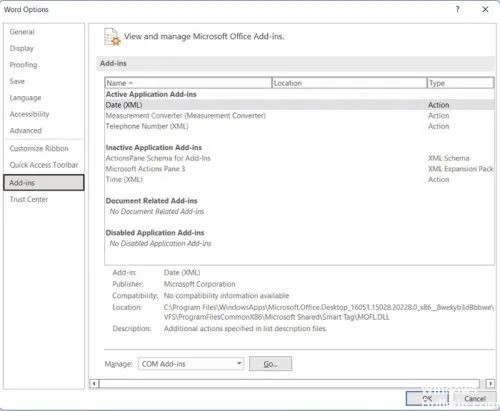
Microsoft Word er et alsidigt program, der kan bruges til en række forskellige opgaver, lige fra udarbejdelse af dokumenter til oprettelse af komplekse rapporter. Disse tilføjelsesprogrammer er små programmer, der udvider funktionaliteten af Word, men de kan også hæmme systemressourcer og bremse programmet. Hvis du opdager, at din kopi af Word kører langsommere end normalt, vil du måske deaktivere eventuelle tilføjelser, du ikke har brug for. Sådan gør du:
- Åbn Microsoft Word.
- Klik på fanen "Filer", og vælg derefter "Indstillinger".
- I vinduet "Word Options" skal du vælge "Add-ins".
- I rullemenuen "Administrer" skal du vælge "Deaktiverede elementer".
- Klik på "Go".
- I dialogboksen "Deaktiverede elementer" skal du vælge de tilføjelser, du vil deaktivere, og klikke på "OK".
Med disse trin kan du hurtigt deaktivere unødvendige tilføjelser og hjælpe med at forbedre ydeevnen af Microsoft Word.
Genstart computeren
Der er tidspunkter, hvor din computer bare ikke fungerer korrekt. Måske kører det langsomt, eller du kan ikke åbne visse programmer. Uanset problemet kan genstart af din computer ofte løse det. Sådan gør du det på Windows 10:
- Klik på knappen Start, og klik derefter på strømikonet.
- Vælg Genstart i menuen, der vises.
- Din computer vil nu genstarte, og forhåbentlig vil problemet blive løst.
Hvis du stadig har problemer efter genstart af din computer, skal du muligvis prøve en mere drastisk foranstaltning, såsom at nulstille din computer til fabriksindstillingerne. Men før du gør det, skal du sørge for at lave en sikkerhedskopi af alle dine vigtige filer først!
April 2024 Opdatering:
Du kan nu forhindre pc -problemer ved at bruge dette værktøj, såsom at beskytte dig mod filtab og malware. Derudover er det en fantastisk måde at optimere din computer til maksimal ydelse. Programmet retter let på almindelige fejl, der kan opstå på Windows -systemer - ikke behov for timers fejlfinding, når du har den perfekte løsning lige ved hånden:
- Trin 1: Download PC Reparation & Optimizer Tool (Windows 10, 8, 7, XP, Vista - Microsoft Gold Certified).
- Trin 2: Klik på "Begynd Scan"For at finde Windows-registreringsproblemer, der kan forårsage pc-problemer.
- Trin 3: Klik på "Reparer Alt"For at løse alle problemer.
Udfør en diskoprydning
Windows 10 tilbyder et indbygget værktøj kaldet Diskoprydning, der kan hjælpe dig med at frigøre plads på din harddisk. Sådan bruger du det:
- Åbn menuen Start og skriv "Diskoprydning".
- Vælg det drev, du vil rydde op. For de fleste mennesker vil dette være C:-drevet.
- Klik på "OK" for at åbne vinduet Diskoprydning.
- Marker afkrydsningsfelterne ud for de filtyper, du vil slette. Mulighederne omfatter midlertidige filer, genbrugspapir og miniaturebilleder. Hvis du ikke er sikker på, hvad noget er, kan du klikke på knappen "Vis filer" for at se en liste over filer, der vil blive slettet.
- Når du har valgt alle de filtyper, du vil slette, skal du klikke på "Ryd op i systemfiler" nederst i vinduet. Dette åbner et nyt vindue med yderligere filtyper, der kan slettes. Marker igen afkrydsningsfelterne ud for de filtyper, du vil slette, og klik på "OK".
- Til sidst skal du klikke på "Slet filer" for at bekræfte og starte sletningsprocessen. Diskoprydning vil nu slette de valgte filer fra din computer. Dette skulle hjælpe dig med at frigøre noget plads på din harddisk og potentielt rette fejlen "Word venter på, at en OLE-handling er fuldført".
Deaktiver kompatibilitetstilstand
Sådan deaktiverer du kompatibilitetstilstand på Windows 10:
- Højreklik på programgenvejen eller .exe-filen.
- Vælg Egenskaber.
- Klik på fanen Kompatibilitet.
- Fjern markeringen i afkrydsningsfeltet ud for "Kør dette program i kompatibilitetstilstand for."
- Klik på OK for at lukke vinduet.
Dette vil deaktivere kompatibilitetstilstanden for programmet, hvilket betyder, at det kører normalt på din computer uden problemer. Hvis du har problemer med et program, der kører i kompatibilitetstilstand, er dette normalt den første løsning, du skal prøve.
Geninstaller Microsoft-pakken
Microsoft Suite er et omfattende sæt produktivitetsværktøjer, der inkluderer Word, Excel, PowerPoint og mere. Hvis du har problemer med din eksisterende Microsoft Suite-installation på Windows 10, kan du prøve at geninstallere den. Sådan gør du:
- Først skal du afinstallere Microsoft Suite fra din computer. Du kan gøre dette ved at gå til Kontrolpanel > Programmer og funktioner, vælge Microsoft Office fra listen over installerede programmer og klikke på "Afinstaller".
- Download derefter den seneste version af Microsoft Suite fra det officielle websted. Sørg for at vælge den korrekte version til dit Windows-operativsystem.
- Når overførslen er fuldført, skal du køre installationsprogrammet og følge vejledningen for at fuldføre installationsprocessen. Når Microsoft Suite er installeret, bør du være i stand til at bruge den uden problemer.
Luk MS Word ned ved hjælp af task manager
Windows 10 tilbyder en række måder at afslutte Microsoft Word-processen på, herunder ved at bruge Task Manager. Her er en trin-for-trin guide til, hvordan du gør det:
- Åbn Task Manager ved at højreklikke på proceslinjen og vælge "Task Manager" fra pop op-menuen.
- Vælg fanen "Processer" øverst i vinduet Task Manager.
- Find "Microsoft Word"-processen på listen over processer, og klik på den for at vælge den.
- Klik på knappen "Afslut proces" nederst i vinduet Task Manager.
- Bekræft, at du vil afslutte processen ved at klikke på knappen "Afslut proces" i bekræftelsesdialogboksen.
Ved at følge disse trin kan du hurtigt og nemt afslutte Microsoft Word-processen ved hjælp af Task Manager i Windows 10.
Ekspert Tip: Dette reparationsværktøj scanner lagrene og erstatter korrupte eller manglende filer, hvis ingen af disse metoder har virket. Det fungerer godt i de fleste tilfælde, hvor problemet skyldes systemkorruption. Dette værktøj vil også optimere dit system for at maksimere ydeevnen. Den kan downloades af Klik her
Ofte stillede spørgsmål
Hvad forårsager OLE-fejl?
OLE-fejl ved åbning af Word- og Excel-dokumenter, der indeholder indlejrede objekter. Der kan opstå en OLE-fejl, når du åbner Word- og Excel-dokumenter, der indeholder indlejrede objekter. Fejlen kan være som følger: Microsoft Excel (eller Word) venter på, at et andet program udfører en OLE-handling.
Hvad er en OLE-handling i Microsoft Word?
En OLE-handling (Object Linking & Embedding) er en mekanisme, der hjælper forskellige Office-applikationer (Word, Excel, Powerpoint, Sharepoint) med at interagere med andre applikationer for at udføre operationer.
Hvad betyder det at vente på OLE-handling?
Der er tre almindelige årsager til, at denne meddelelse vises. Microsoft Word venter på, at et andet program udfører en OLE-handling: Der er føjet for mange tilføjelser til programmet, hvoraf en eller flere er beskadiget. Microsoft Word forsøger at åbne en fil oprettet i et andet program eller hente data fra et aktivt program.


